Package Deployer 與範例應用程式概觀。
Dynamics 365 適用的 Unified Service Desk 隨附範例應用程式,可用來做為開始進行客服專員應用程式設定的基礎。
這些範例應用程式為套件結合,需要部署在 Microsoft Dataverse 執行個體,您才可以開始工作。 部署 (這是使用 Microsoft Dynamics CRM Package Deployer 來完成) 之後,適用於 Unified Service Desk 的特定實體和自訂程式碼就可以在 Dataverse 執行個體中使用。
Unified Service Desk 範例應用程式
Unified Service Desk 隨附這些範例應用程式套件。
| 範例應用程式 | 描述 |
|---|---|
| Unified Service Desk - 升級 | 此範例應用程式套件會升級現有 Unified Service Desk 解決方案,其中: - 您想要在不影響現有設定資料的情況下,升級現有 Unified Service Desk 解決方案。 - 您想要在目前未安裝 Unified Service Desk 解決方案的環境中,安裝新的不含範例設定的 Unified Service Desk 解決方案。 附註:由於升級範例應用程式沒有包含任何範例設定,因此在未設定 Unified Service Desk 解決方案的環境中安裝此範例應用程式時,必須提供設定才能使其可供使用。 其他資訊:Unified Service Desk 的元件 |
| Unified Service Desk - 新環境 | 此範例應用程式套件可協助加速設定 Unified Service Desk 的新開發環境。 在 Dataverse 非生產組織中安裝此套件,此環境沒有已設定的現有 Unified Service Desk 解決方案,也沒有已安裝的範例應用程式。 如需此範例應用程式支援之案例的詳細資訊,請參閱 Unified Service Desk 新環境範例套件。 |
| Unified Service Desk -互動式服務中心 | 互動式服務中心提供了直覺式介面,可簡化客戶支援人員的日常工作。 互動式服務中心會在單一位置顯示所有與客戶相關的重要資訊,並且讓客戶支援人員能專心處理重要的事務。 互動式服務中心會隨 Dataverse 和 Microsoft Dynamics 365 (on-premises) 或更新版本一起提供。 如需此範例應用程式支援之案例的詳細資訊,請參閱 Unified Service Desk 互動式服務中心範例套件。 此範例應用程式套件包含解決方案及範例設定資料,這會示範如何整合互動式服務中心與 Unified Service Desk。 |
| Unified Service Desk - 網頁用戶端 | 此範例應用程式套件示範可使用 Unified Service Desk 和 Microsoft Dynamics CRM 2013 或更新版本交付的客戶服務案例。 此範例可協助系統管理員和系統自訂員了解 Unified Service Desk 的可設定性。 如需此範例應用程式支援之案例的詳細資訊,請參閱 Unified Service Desk 365 網頁用戶端套件。 |
| Unified Service Desk - 整合介面 | 此範例套件包含核心 User Interface Integration (UII) 與 Unified Service Desk 解決方案。 這可協助您將整合介面應用程式與 Unified Service Desk 環境整合。 如需此範例應用程式支援之案例的詳細資訊,請參閱 Unified Service Desk 365 整合介面套件 附註:整合介面範例應用程式可供從 Unified Service Desk 3.3 中使用。 |
| Unified Service Desk - 最佳做法分析程式 | 此範例套件包含核心 User Interface Integration (UII) 與「Unified Service Desk - 最佳做法分析程式」解決方案。 最佳做法分析程式使用特定類別中的最佳做法規則來分析 Unified Service Desk 的合規性。 最佳做法分析程式會以報表格式顯示分析結果,其中提供嚴重性等級、參數描述,以及不符合規範規則的風險降低措施。 附註:從 Unified Service Desk 4.0 或以下版本一直到 Unified Service Desk 2.2,此套件都是另外提供。 |
重要
- 不支援範例應用程式供生產時使用。
- 為了避免任何功能遺失或重疊,在 Dataverse 執行個體中只能部署一個 Unified Service Desk 套件。 如果您想要安裝另一個 Unified Service Desk 套件,請移除現有的套件,然後再重新安裝其他套件。 如需移除現有 Unified Service Desk 套件的詳細資訊,請參閱移除範例 Unified Service Desk 套件。
- 在生產執行個體上部署 Unified Service Desk 套件之前,請確定您在生產前執行個體 (最好是生產執行個體的鏡像映像) 測試套件。 此外,請務必先備份生產執行個體,再部署套件。
- 您也可以使用適用於 CRM Package Deployer 的 PowerShell Cmdlet 來部署套件。 其他資訊:使用 CRM Package Deployer 和 Windows PowerShell 來部署套件
使用 Package Deployer 部署範例 Unified Service Desk 套件
從 Microsoft 下載中心下載 Unified Service Desk 套件檔案,並將檔案儲存在您的電腦上。
執行下載的檔案,將內容解壓縮到資料夾。
將檔案解壓縮之後,Package Deployer 工具會自動啟動。 如果沒有啟動,請瀏覽至 <ExtractedFolder>\USDPackageDeployer 資料夾,然後按兩下 PackageDeployer.exe 檔案以執行 Package Deployer 工具。
在 Package Deployer 工具的簡介畫面,選擇繼續。
在連線畫面中,提供驗證詳細資料,以連線至需要部署套件的 Dataverse 執行個體。 如果您有多個組織,並且想要選取要部署 Unified Service Desk 套件的組織,請選取顯示可用組織清單核取方塊。 選擇登入。

如果您有多個組織,而且在前一步驟中選擇選取您想要連線到的組織,下一個畫面會顯示組織的清單。 選取要連線到的 Dataverse 組織,然後繼續。
成功驗證時,下一個畫面會顯示適用於部署的套件。 閱讀描述,以判定您想要部署的套件,選擇套件,然後選擇下一步。
下一個畫面會顯示所選取套件的詳細資訊,以及將會安裝在 Dataverse 執行個體的項目。 檢閱資訊,然後選擇下一步。
安裝準備就緒畫面會顯示所選取進行部署的套件以及要部署到的 Dataverse 組織名稱。 檢閱資訊,然後選擇下一步。
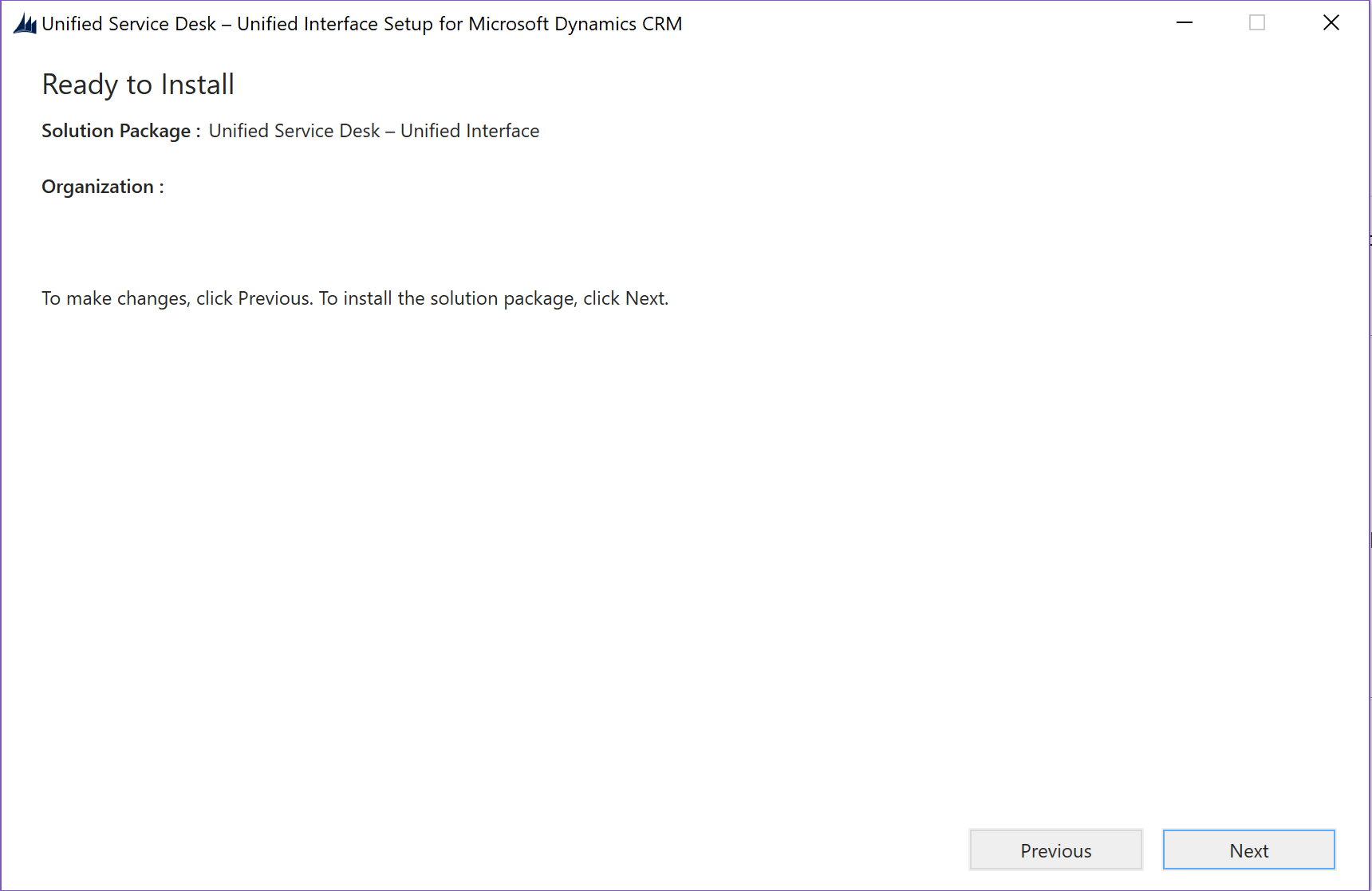
下一個畫面會顯示選取要部署之套件的驗證狀態。 順利完成驗證後,選擇下一步。
下一個頁面顯示套件部署狀態。 您可以選擇畫面左下角的記錄連結,以檢視套件部署記錄檔 PackageDeployer.log。 如需有關登入的詳細資訊,請參閱本主題後段的使用記錄檔疑難排解套件部署問題。 成功部署套件時,會顯示確認訊息。 按一下 Next。

下一個畫面顯示您剛部署套件的名稱和相關資訊。 檢閱資訊,然後選擇完成結束 Package Deployer 工具。
移除範例 Unified Service Desk 套件
在 Dataverse 組織中部署範例 Unified Service Desk 套件時,將會建立下列三個受管理的解決方案:
UiiforMicrosoftDynamicsCRM
DynamicsUnifiedServiceDesk
"dynamics-365-customerservice"<PackageName>自訂,其中 <PackageName> 是您部署的套件名稱。
如果您想要部署另一個範例 Unified Service Desk 套件,則必須先移除這三個解決方案。 若要這樣做:
登入 Dynamics 365 執行個體。
選擇瀏覽列上的 Dynamics 365,然後選擇設定。
選擇設定>解決方案。
在 [解決方案] 頁面中,選擇以選取其中一個解決方案,然後選擇刪除。 系統會提示您確認解除安裝受管理的解決方案。 選擇確定繼續。
Note
您必須先移除 UiiforMicrosoftDynamicsCRM 解決方案,才能移除 DynamicsUnifiedServiceDesk 解決方案,因為 DynamicsUnifiedServiceDesk 解決方案中的某些元件取決於 UiiforMicrosoftDynamicsCRM 解決方案中的元件。
移除解決方案之後,為其他兩個解決方案重複這些步驟,將它們刪除。
使用記錄檔,疑難排解套件部署問題
Package Deployer 工具提供記錄支援來記錄使用工具及部署套件登入 Dynamics 365 執行個體時,可能發生的錯誤的詳細資訊。 在執行工具的電腦上,工具於下列位置產生三個記錄檔:c:\Users\<UserName>\AppData\Roaming\Microsoft\Microsoft Dynamics 365 Package Deployer\<Version>
Login_ErrorLog.log:這會提供有關使用工具登入 Dynamics 應用程式執行個體時發生之問題的詳細資訊。 如果登入有任何問題,則工具的登入畫面上會出現訊息,內含此記錄檔的連結,指出處理登入要求時發生錯誤,而且使用者可以檢視錯誤記錄檔。 您可以選擇訊息中的連結,以檢視此記錄檔。 第一次遇到工具的任何登入問題時,會建立記錄檔。 此後,記錄檔會記錄任何登入問題的相關資訊。
PackageDeployer.log:這會提供有關在套件部署期間工具中執行的每個工作的詳細資訊。 您可以選擇畫面底部的檢視記錄檔連結,來檢視工具的記錄檔。
ComplexImportDetail.log:這會提供有關使用工具於最後一次部署中匯入資料的詳細資訊。 每次使用這個工具部署套件時,記錄檔現有的詳細資料會被移到相同目錄中的檔案 CompelxImportDetail._old.log,而 ComplexImportDetail.log 檔案會顯示使用工具最新匯入的相關資訊。
套件的部署後步驟
如果您已經部署客戶服務中心套件,您必須以手動方式啟用服務管理區域 (設定>服務管理) 中由套件所建立的下列記錄:
| 實體 | 要啟用的記錄 |
|---|---|
| 服務等級協定 | - Premium 客戶 SLA - 天越預設 SLA 設定天越預設 SLA 為預設值。 |
| 權利 | - Premium 權利 - 標準權利 逐一啟用每個權利。 |
| 路由規則集 | 路由規則 |
| 自動案例建立規則 | 傳送電子郵件至案例規則 |
客戶服務中心套件也會建立範例佇列、客戶服務排程和假日排程記錄。
請參閱
使用 Package Deployer 或 Windows PowerShell 部署套件
安裝和部署 Unified Service Desk